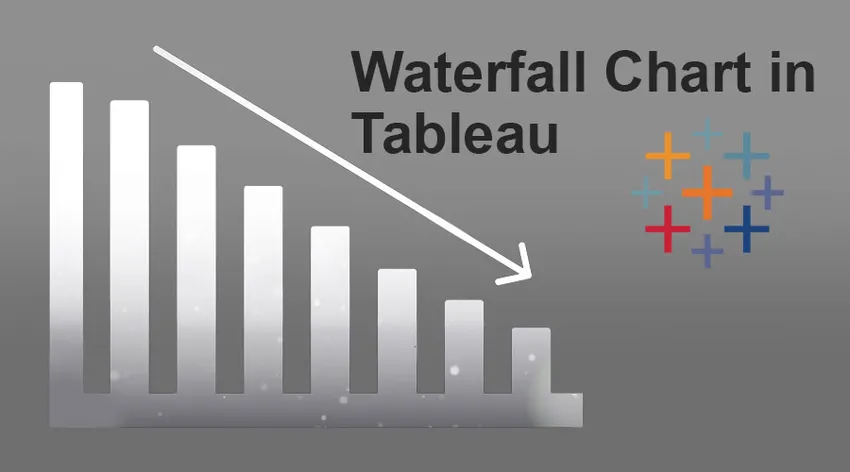
Uvod u grafikon vodopada u Tableauu
Shema vodopada u Tableauu jedna je vrsta grafikona između ostalih koja se može izgraditi aplikacijom Tableau. Svaki grafikon ima svoj značaj o kojem ćemo razgovarati u poglavlju o važnosti, ali prije nego što započnemo s izradom karte vodopada u Tableauu, predstavili bismo scenarij našim čitateljima. Ova izjava problema pomoći će im da shvate primjenjivost vodopada.
Scenarij - Dakle, imate trgovačko društvo koje tijekom nekog vremena ide dobro, morate analizirati podatke o svom poslu i dobiti točan izvještaj o dobiti i gubitku. Vremenski interval može varirati od tjedna do mjeseca ili čak do godišnje.
Proces karte vodopada u Tableauu
1. Pripremite se za svoje podatke; u ovom smo članku stvorili uzorak skupa podataka. Povucite podatke u Tableau aplikaciju putem Open >> izvora podataka.
Napomena - Mi smo u ovom članku spomenuli stavke v / s Dobitni vodostaj. Dobit ćemo mjeriti u odnosu na dane stavke.
2. Jednom kada postavite svoje podatke u aplikaciji Tableau, odaberite kategoriju SUM i povucite i ispustite u odjeljku Redovi, kao što je spomenuto u nastavku -
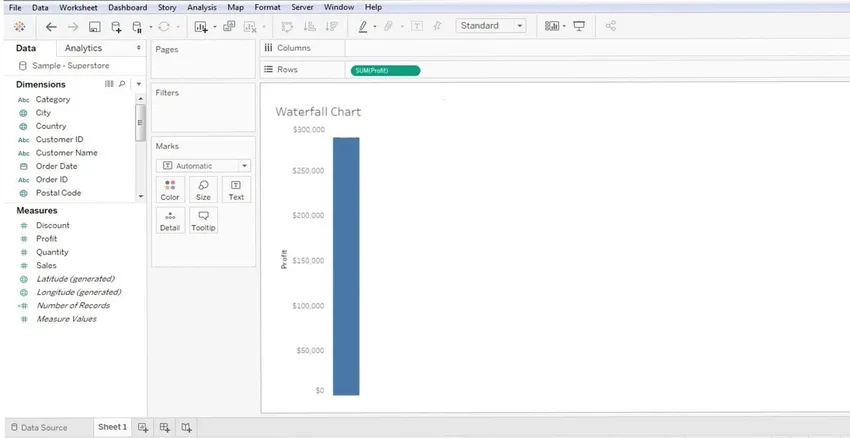
3. Jednom kada to učinite, možete vidjeti traku grafikona za profit (plava traka).
4. Zatim morate povući i ispustiti potkategoriju (ili naziv predmeta) u odjeljku 'Stupac' na nadzornoj ploči - pogledajte donji zaslon. Podkategorija je mjerna dimenzija - što je popis stavki.
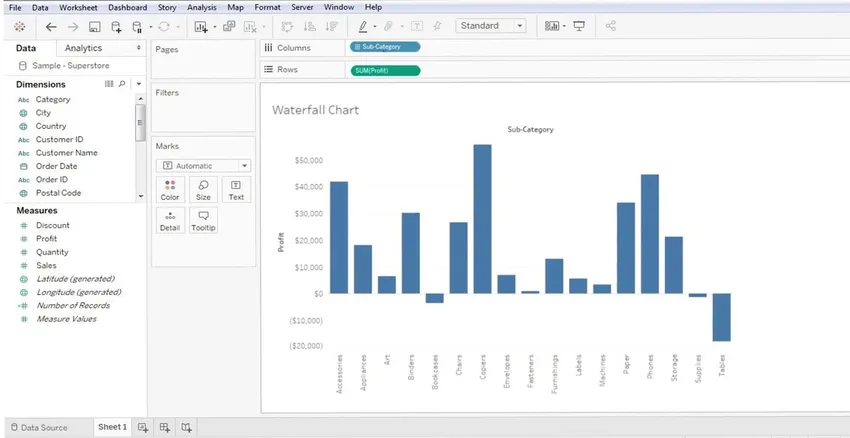
5. S ovim je osnovni izgled vašeg grafikona spreman, ali ovo nije vodopadni grafikon u Tableauu, već bar-grafikon. Moramo manipulirati njegovim oblikom od sada nadalje. Da vidimo kako se stvari odvijaju odavde -
6. Sada moramo izvršiti određene promjene u grafikonu - kako bi se prikazale pojedinosti "Ukupno trčanja". Za ovo moramo kliknuti desnom tipkom miša na 'SUM' koji je prisutan u odjeljku 'Redovi', dobit ćete 'Brzi izračun tablice', a zatim 'Ukupan broj trčanja'.
Dakle, SUM >> BRZO RAČUNANJE TABELE >> UKUPNO RUNJENJE
Slijedite dolje navedeni ekran -
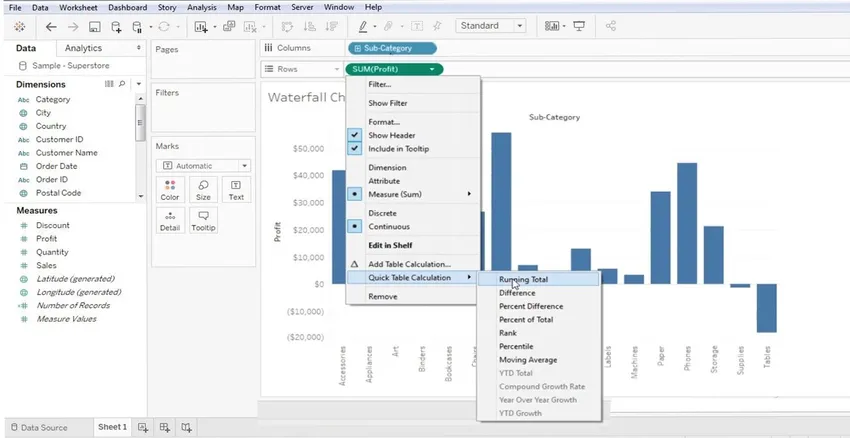
7. Nakon što napravite ove promjene na grafikonu, dobit ćete nešto poput dolje navedenog zaslona.
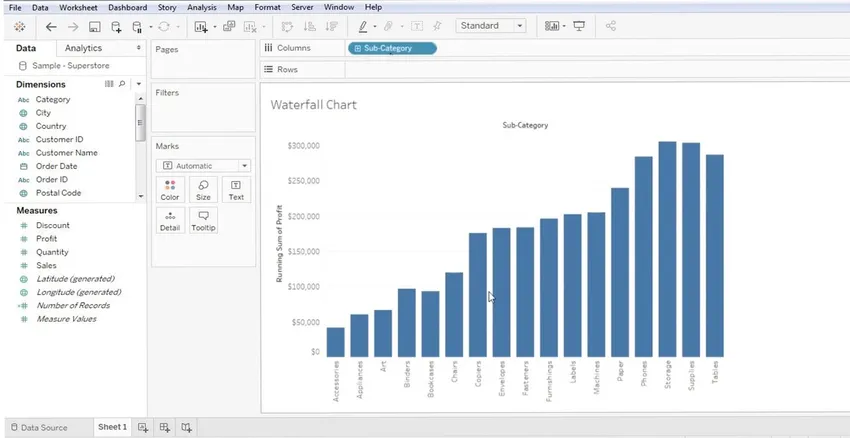
8. Gornji zaslon je zaslon Running Total za odabrani popis stavki.
9. Sljedeća stvar je pretvoriti ovaj grafikon u tablicu vodopada u Tableauu, jer ćemo se tako pomaknuti do odjeljka "MARKS" na nadzornoj ploči. Odjeljak "Oznake" nalazi se na lijevoj strani. Odjeljak Oznake sadrži sve tehnike unapređenja podataka.
- Boja
- Veličina
- Tekst
- Detalj
- Opis
10. Moramo kliknuti gumb padajućeg izbornika 'Oznake' i odabrati grafikon "Gantt". Pogledajte dolje navedeni ekran.
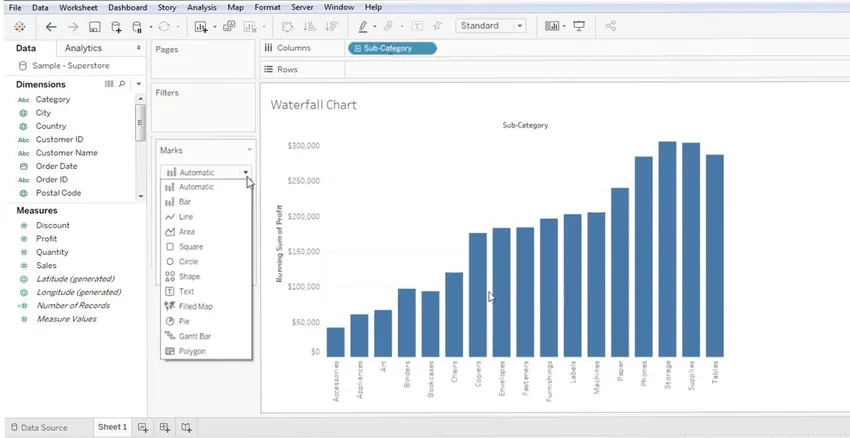
11. S ovim ćete dobiti pregled podataka Ganttovih podataka, ali potrebno je nekoliko ispravki. Pogledajmo prvo prikaz Gantove karte na donjem zaslonu -
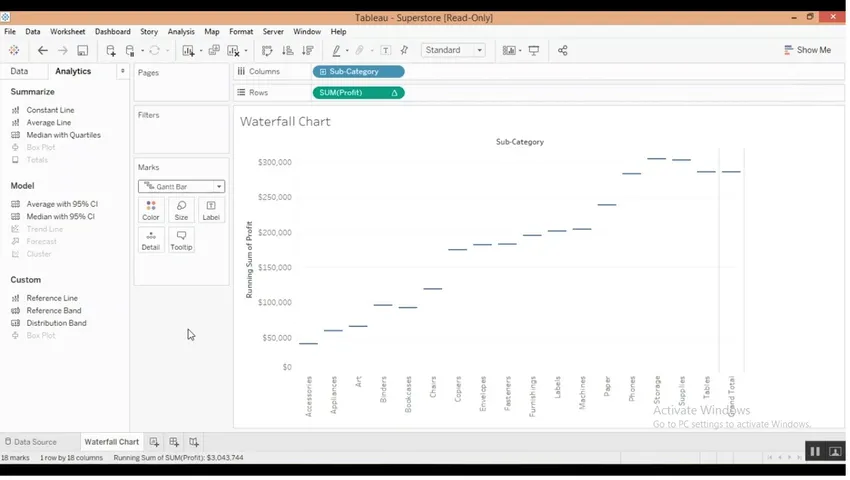
12. Sada moramo dobiti trake (ili podatke) na vrhu ove Ganttove karte. Da bismo to učinili, moramo napraviti jednostavno prilagođavanje. Moramo stvoriti izračunatu mjeru, da bismo to učinili moramo desnim klikom bilo gdje kliknuti na polje "PODACI". Nakon toga morate odabrati '' CREATE CALCULAT FIELD ''. Pogledajte donji ekran Shema vodopada u Tableauu -
Napomena - možemo vidjeti odjeljak 'PODACI' i 'ANALITIKA' - zaokružen crvenim pravokutnikom.
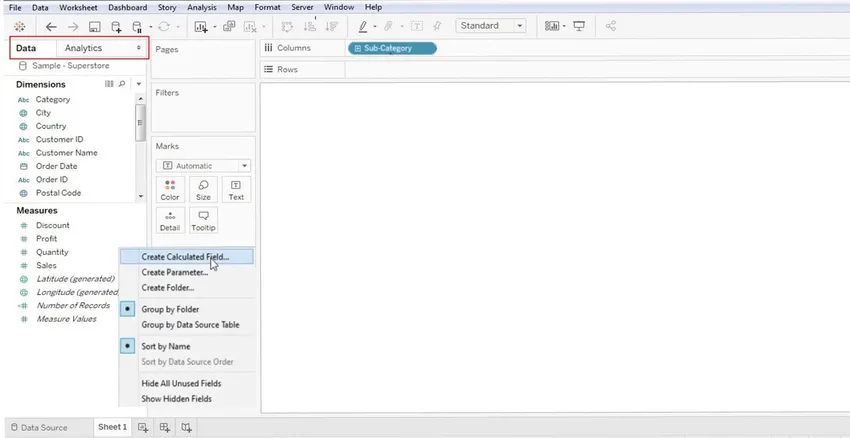
Dakle, u stupcu "Podaci" moramo desnom tipkom miša kliknuti.
13. Jednom kada odaberete "Izračunana polja", dobit ćete dijaloški okvir u kojem ga moramo preimenovati (općenito odaberite relevantno ime poput negativne dobiti). To je odgovor na stvarnu vrijednost, a zatim kliknite gumb 'U redu'. Pogledajte donji ekran -
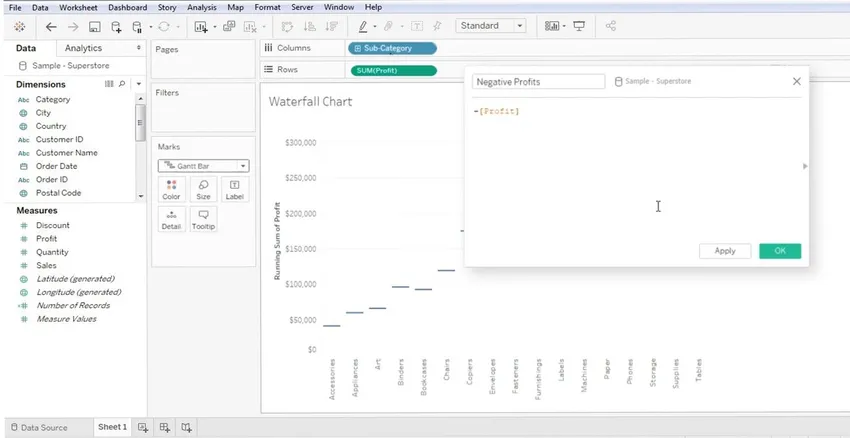
14. Sada morate povući parametar 'Negativna vrijednost' (koji ste upravo stvorili - pogledajte gornji ekran) u 'VELIČINI' (prisutan u odjeljku MARKS). Ta "negativna vrijednost" koju ste upravo stvorili bit će prikazana u odjeljku "PODACI".
Napomena - ovu novonastalu „negativnu vrijednost“ morate povući i ispustiti u odjeljak „Veličina“ (prisutan u oznakama).
Pogledajte bolji donji zaslon za bolje razumijevanje -
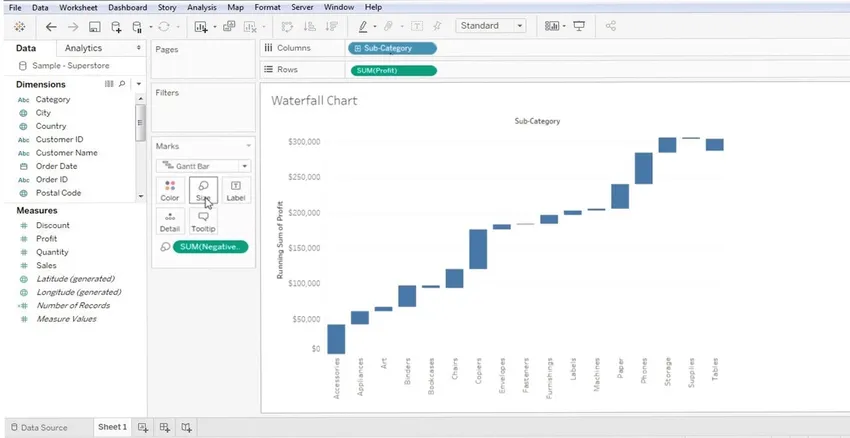
15. Podaci prikazani na gornjem zaslonu prikaz je Ganttova grafikona. Ako zadržite pokazivač na Ganttovoj traci, možete vidjeti pozitivne / negativne vrijednosti povezane sa svakim od njih. Vrlo dobar primjer će biti sam grafikon, lako se može razumjeti zašto se ovaj grafikon zove Vodopad (samo zato što podaci predstavljaju jednu jedinstvenu vrijednost - + ve / = ve). Pogledajte donji zaslon radi označavanja podataka -

Ovo se odnosi na tablicu vodopada Gantta u Tableauu. Želimo reći da je ovo samo osnovna karta vodopada, jer niti jedna dva grafikona ne mogu biti slična, a također prilagođavanje grafikona razlikuje se od osobe do osobe.
Važnost karte vodopada u Tableauu
1. Oni djeluju kao medij informacija unutar dotične stranke.
2. Sredstvo komunikacije među timom
3. Način za bolji uvid u poslovne podatke
4. Tehnike vizualizacije podataka
5. Pomaže u dobivanju neto, kumulativne, dobiti, gubitka vrijednosti
6. Ove karte imaju različite primjenjivosti u nekoliko tokova poput kontrole stanovništva, nataliteta, stope smrti, poslovne dobiti / gubitka, supermarketa itd.
Zaključak
Tako koristimo za izradu vodopadne karte u Tableau-u. Ovi se grafikoni ponekad nazivaju i Leteća karta ili mostna karta. Kao cjelina, oni djeluju kao vrlo dobar način za proučavanje uspona i pada poslovanja.
Preporučeni članci
Ovo je vodič za tablicu vodopada u Tableauu. Ovdje smo raspravljali o njegovom konceptu, važnosti i postupku stvaranja vodopada u Tableauu. Možete pogledati i sljedeće članke da biste saznali više -
- Što je Tableau?
- Kako instalirati Tableau
- Model vodopada
- Uvod u slikovni grafikon u Tableauu
- Vodič za složene bar karte u Tableauu
- Način stvaranja crteža linija u Tableauu
- Kako stvoriti vodostaj u Power BI-u?